UniShare позволяет одновременно делиться информацией в Facebook, Twitter и LinkedIn.
Если вы студент, бизнесмен, писатель или кто-либо еще, вы обязательно должны использовать различные сайты социальных сетей, такие как Facebook и Twitter . Иногда становится довольно сложно управлять всей учетной записью с одного устройства. Тем не менее, UniShare , бесплатное приложение UWP для Windows(Windows UWP) , позволяет публиковать материалы в Facebook , Twitter и LinkedIn с одной панели. Вместо того, чтобы открывать несколько вкладок, вы можете перейти к этому приложению, которое позволит вам одновременно обмениваться текстовыми обновлениями на упомянутых сайтах социальных сетей. Чтобы начать, вот несколько шагов, которые вам нужно выполнить, чтобы настроить его правильно.
Использование приложения UniShare для Windows
Для начала вам необходимо загрузить UniShare для Windows из Магазина Microsoft(Microsoft Store) . Открыв его, вы увидите вот такое окно:
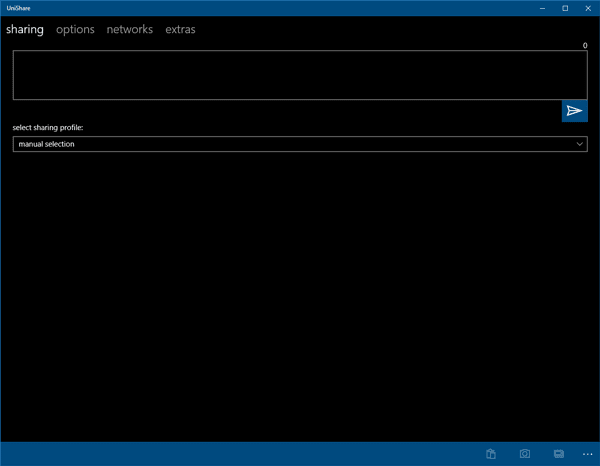
Во-первых, вам нужно добавить учетные записи. Для этого перейдите с вкладки « Общий доступ(Sharing ) » на вкладку « Сети(Networks ) » и нажмите « Добавить учетную запись(Add account ) » после выбора сайта социальной сети.

Затем вам нужно ввести действительные учетные данные и авторизовать это приложение для доступа к вашей учетной записи. Без разрешения он не сможет поделиться чем-либо в вашем профиле.
Поделиться на Facebook , Twitter и LinkedIn одновременно
Чтобы поделиться чем-либо, вам нужно перейти на вкладку « Общий доступ(Sharing ) », написать свой текст, выбрать учетную запись в социальной сети и нажать кнопку « Отправить(Send ) » .
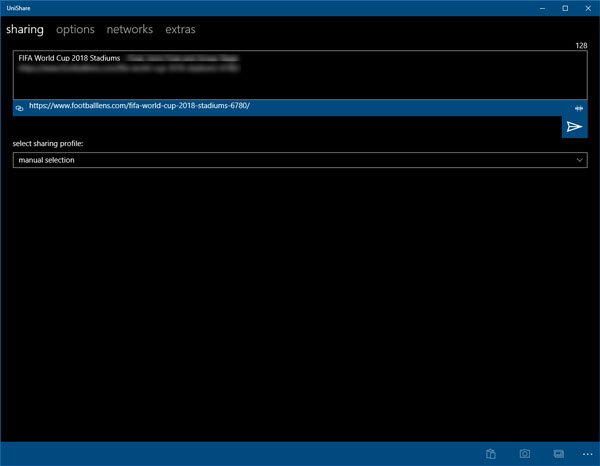
Через несколько секунд он опубликует обновление в выбранном вами профиле.
К вашему сведению, вы можете использовать свою учетную запись Bit.ly для сокращения ссылок. Вместо того, чтобы делиться исходной ссылкой, вы можете преобразовать полный URL -адрес в ссылку Bit.ly.
Недостаток UniShare
(Drawback of UniShare)
Помимо некоторых преимуществ, он имеет и некоторые недостатки. Например-
- Вы не можете добавить более одной учетной записи каждой социальной сети. Например, если у вас есть несколько учетных записей Facebook , Twitter или LinkedIn для бизнеса и личных целей, вы не можете добавить их обе. Чтобы включить эту функцию, вам нужно выбрать версию PRO .
- Вы не можете поделиться на страницах(Facebook Pages) или группах(Groups) Facebook . Публиковать можно только в профиле Facebook .
- Вы не можете загружать изображения. Возможен только обмен текстом и ссылкой.
Если учесть все, это кажется полезным инструментом для обычных людей, у которых есть только одна учетная запись в каждой социальной сети и которые хотят часто чем-то делиться. Если вам это нравится, вы можете загрузить это приложение из Microsoft Store .
Related posts
Revoke сторонний доступ от Facebook, Google, Microsoft, Twitter
Удалить сторонний доступ от Instagram, LinkedIn, Dropbox
Как стать Influencer на Twitter
Как использовать Facebook, чтобы стать социальным Media Influencer
Как подключить Instagram and WhatsApp до Facebook Page
Как скачать Instagram Stories на ПК или мобильный
10 Reddit Tips and Tricks, чтобы помочь вам стать master Redditor
Cold Turkey Distraction Blocker Блоки Online Distractions
Block Instagram ADS и спонсируемый контент с использованием Filtergram
8 Best Social Media Alternatives до Facebook and Twitter
Understand Social Engineering - Защита от взлома Human
StalkFace and StalkScan помогает вам понять друзья Facebook лучше
Как сохранить ваш Instagram Reels в Draft and Edit позже
Как сделать Instagram Carousel в Photoshop: Учебное пособие для начинающих
Что происходит с вашим Online Accounts, когда вы умрете: Digital Assets Management
Как использовать Instagram Reels для создания или просмотра видео
Что делать, когда Facebook Account взломан?
Как навсегда удалить или временно отключить Instagram account
Как получить Instagram or Snapchat на ПК Windows 10
Как отключить, включить, включить, а также ограничить пользователей Instagram на Windows PC
